当前位置: 首页 > win10颜色如何恢复默认设置?win10颜色恢复默认设置方法
许多使用win10系统的合作伙伴在安装系统后设置一些颜色,但很长一段时间不知道如何恢复,今天小化妆教你win10颜色如何恢复默认设置,只要设置选项调整到以下可以恢复,具体来看。
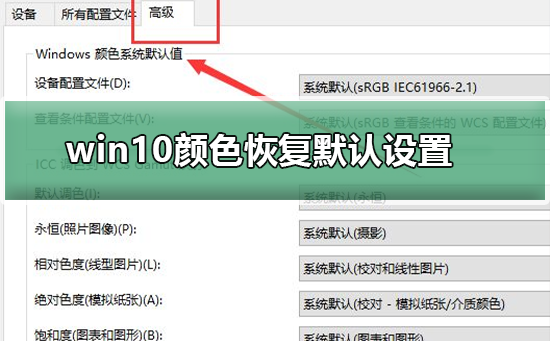
win10颜色恢复默认设置的步骤
1、打开控制面板。
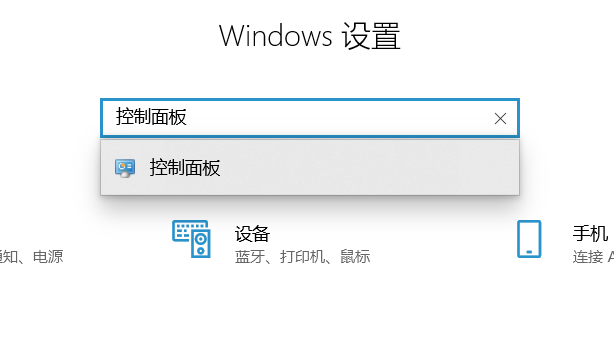
2、在小图标查看方式下,找到并点击“颜色管理”


3、在颜色管理对话框,点击“高级”选项卡,在左下角找到并点击“更改系统默认值”
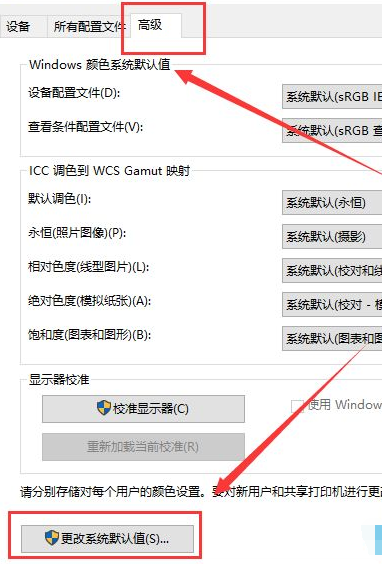
4、、在颜色管理-系统默认值界面,按照下面要求,设置就可以了:
Windows颜色系统默认值
1)设备配置文件:sRGB IEC61966-2.1
2)查看条件配置文件:sRGB查看条件的WCS配置文件
ICC调色到WCS Gamut映射
3)默认调色:永恒
4)永恒(照片图像):摄像
5)相对色度(线性图片):校对和线性图片
6)绝对色度(模拟纸张):校对-模拟纸张/介质颜色
7)饱和度(图表和图形):图表和图形
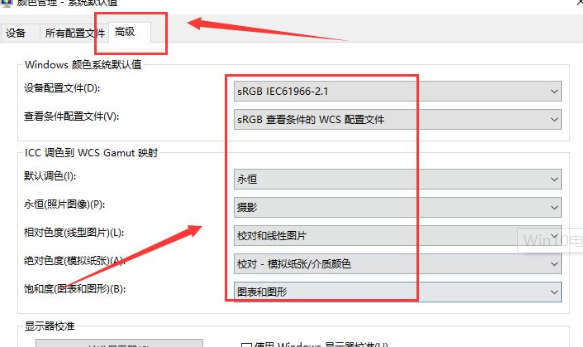
以上就是系统520为您带来的win10颜色恢复默认设置的步骤,希望可以解决掉您的困惑。

2024-10-10

2024-10-08

2024-10-09

2024-10-10

2024-10-10

2024-10-09

2024-10-06